Hello mindenkinek! Ma a SharePoint Wiki oldalakról fogok írni strukturált menüvel. Ez alapvető követelmény minden informatikai részleg számára, ahol szoftverekkel/munkafolyamatokkal kapcsolatos felhasználói útmutatókat/Wiki oldalakat osztanak meg. A SharePointban nagyon egyszerű Wiki oldalakat létrehozni. A kezdéshez nézze meg a “3 módszer egy tudásbázis wiki létrehozására a SharePointban” című videómat.”
Akik még nem hallottak a wikiről, a wiki egy olyan oldal, amelyet emberek csoportjai számára terveztek, hogy egyszerű oldalak létrehozásával és összekapcsolásával gyorsan rögzítsék és megosszák ötleteiket. Szervezete különböző célokra használhatja a wiki funkciót. Különösen a nagyobb szervezetek esetében nagy mennyiségű információt oszthat meg egy vállalati wikioldalon. Kisebb szervezetek esetében egy csapatoldal használható wikiként egy projektre vonatkozó információk összegyűjtésére.
Lépjünk tovább, és hozzunk létre egy wikioldalt strukturált menükkel.
P.S. Először létre kell hoznia egy aloldalt, hogy ezt elkezdhesse.
A Dock Intranet Portálon például van egy IT-osztály portál. Az IT portálon létrehozhat egy Wiki oldalak nevű aloldalt.
![]()
Wiki oldalak/könyvtárak létrehozása
A Wiki könyvtárakkal való munka megkezdéséhez lépjen a korábban létrehozott Wikisites aloldalra.
Menjen a fogaskerék gombra, válassza a beállításokat és kattintson az App an App-ra.
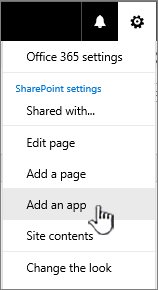
Az alkalmazások oldalon keresse meg a Wiki oldal könyvtárat.
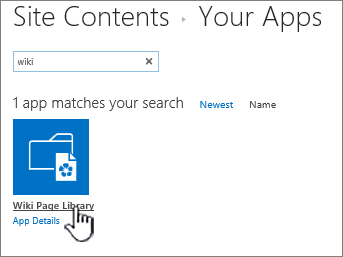
Kattintson a Wikioldal-könyvtárra, és adjon neki nevet.
Ismételje meg ugyanezt a folyamatot a szükséges számú Wikioldalra az igényeinek megfelelően.
A Wikioldal szerkezetének beállítása
Az összes Wikioldal/oldal létrehozása után az alábbiak szerint kell beállítanunk a Wikioldal szerkezetét:
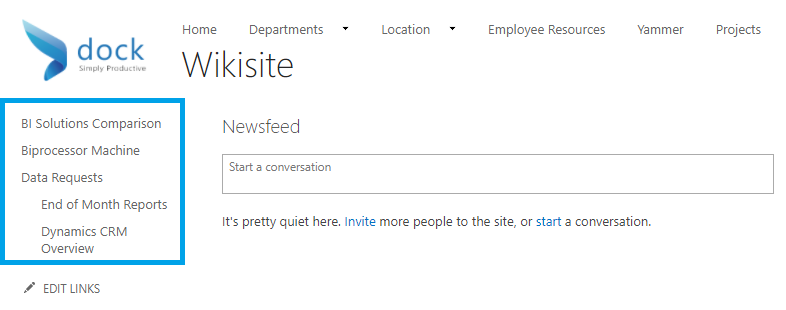
Menjen a korábban létrehozott Wikisite aloldalra. Kattintson a fogaskerék gombra, és válassza a Site Settings (Oldalbeállítások) lehetőséget.
A Look and Feel alatt válassza a Navigation (Navigáció) lehetőséget.
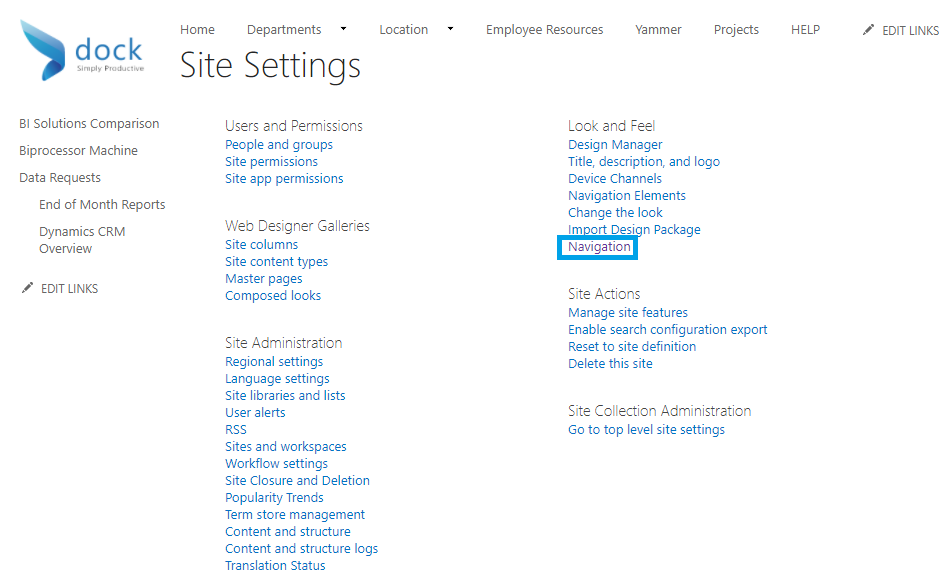
A navigációs beállításokban válassza a Display the same navigation items as the parent site (Globális navigáció) lehetőséget.
A Current Navigation (Aktuális navigáció) alatt válassza a Structural Navigation (Szerkezeti navigáció) lehetőséget a képen látható módon.
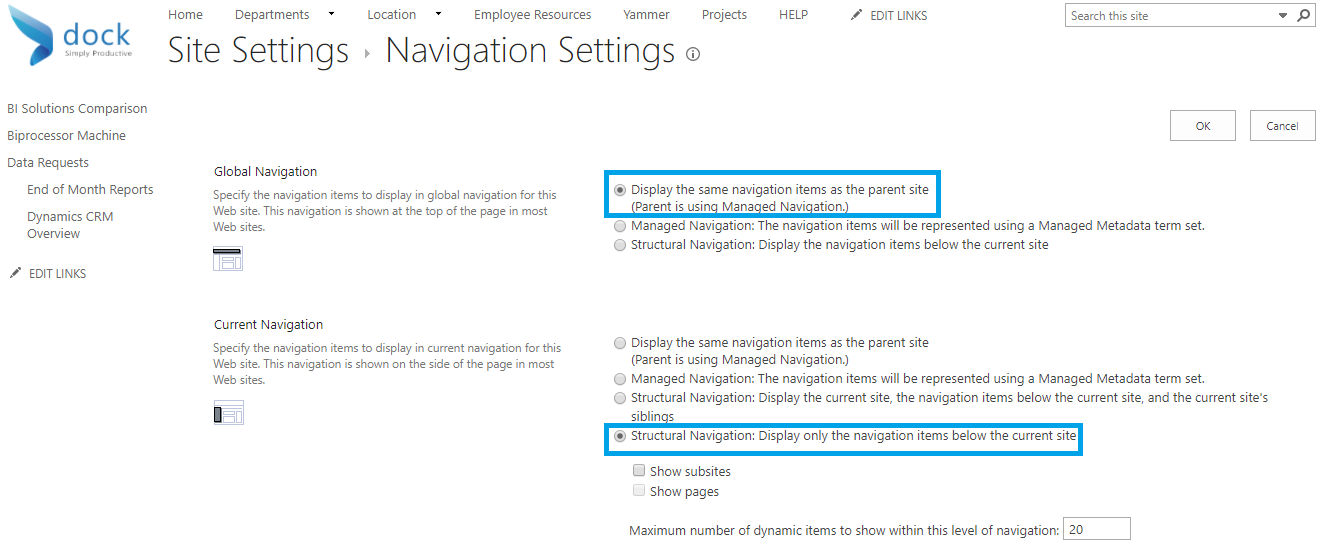
Sorold manuálisan a Structural Navigation (Szerkezeti navigáció) lehetőséget: Rendezés.
A Strukturális navigációban címsorokkal ellátott wikioldalakat adhat hozzá: Szerkesztés és rendezés szakasz.
Mozgassa felfelé és lefelé a kívánt wikioldalakat ennek megfelelően, ahogy az alábbi képen látható:
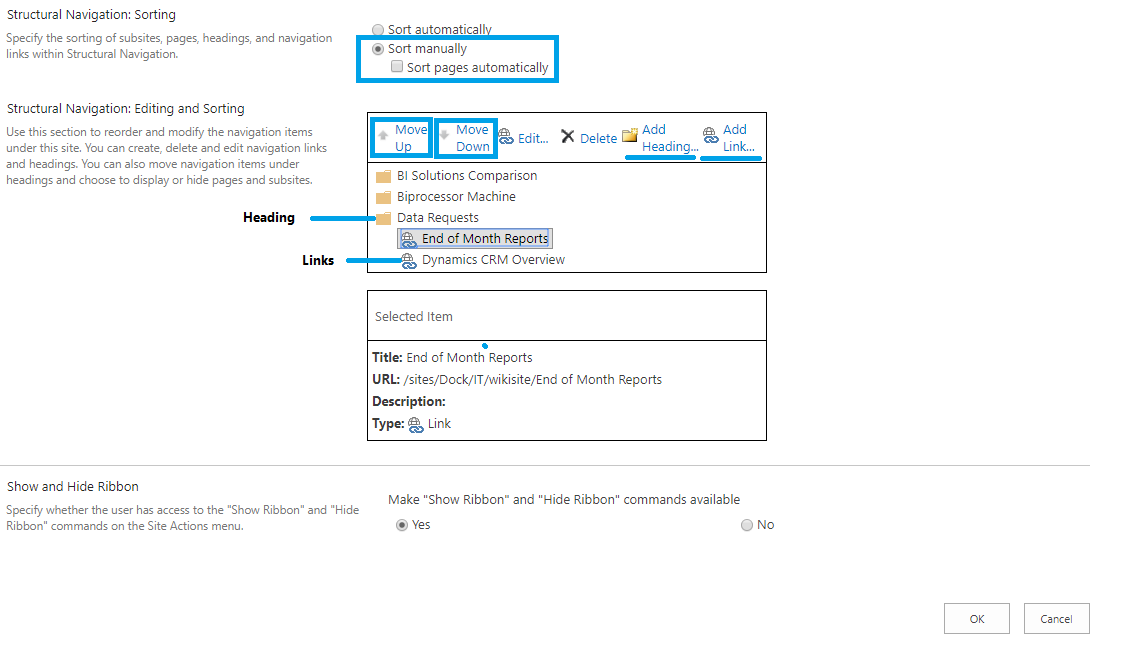
Válassza az OK lehetőséget.
A wikisite készen áll a bal oldali strukturált menükkel.
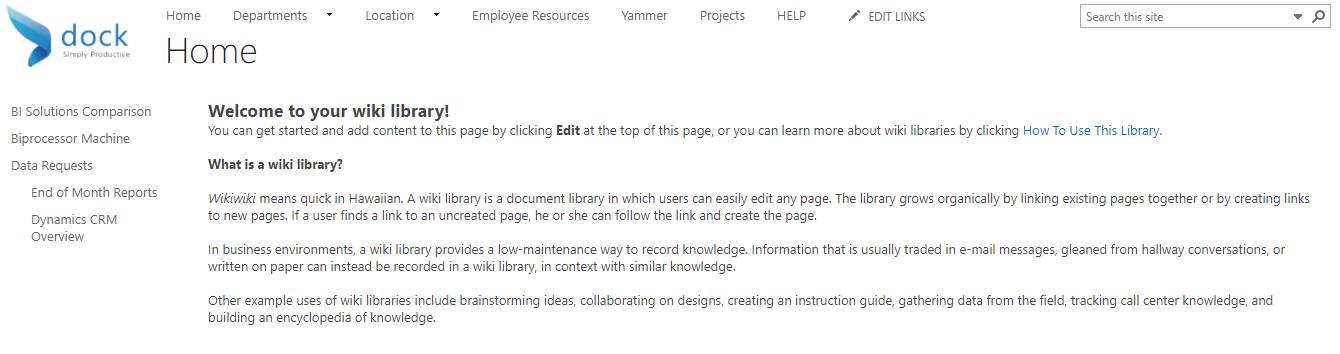
Egyszerű, ugye? Nos, akkor próbálja ki!
![]()
Egy másik blogbejegyzésünkben a ‘Hogyan hozzunk létre egy alapvető tudásbázis-wikit a SharePoint Online-ban’ című részt olvashatja. Nézze meg, és szerezzen egy jó betekintést arról, hogy mi a wiki oldalak, mik az előnyei, hogyan kell használni őket, és természetesen hogyan hozzon létre egyet. Remélem, tetszett ez a bejegyzés. Gyere vissza további érdekes SharePoint blogokért.
Have a Great Day!